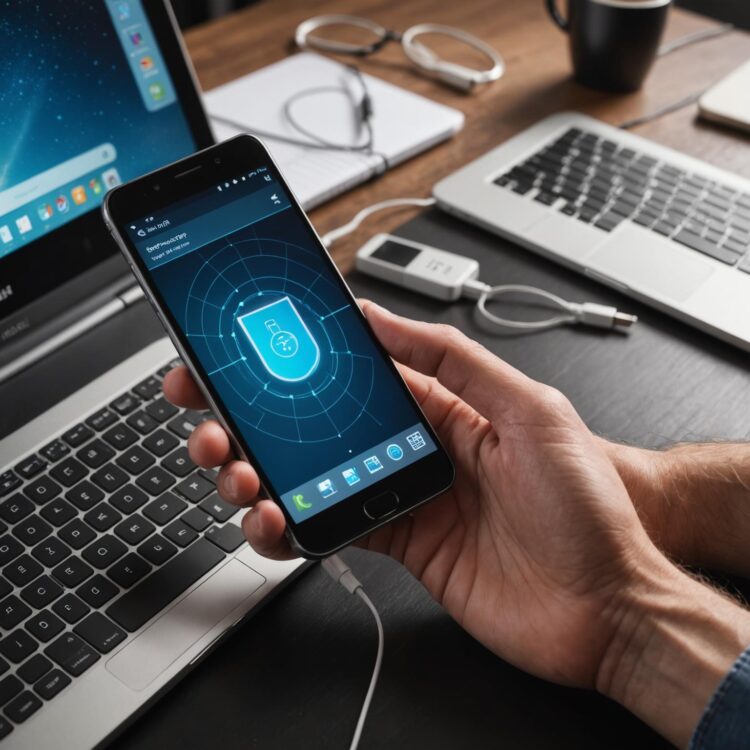Czy kiedykolwiek zastanawiałeś się, jak odkryć pełen potencjał swojego smartfona, wykraczając poza typowe zastosowania? Włączenie debugowania USB to krok, który otwiera przed Tobą drzwi do nowych możliwości, często skrywanych za technologicznymi mitami. W tym artykule pokażemy Ci, jak przełamać stereotypy i bezpiecznie wkroczyć w świat zaawansowanej personalizacji, oferujący korzyści, o których nie śniłeś.
Jak włączyć debugowanie USB na Androidzie?
Aby włączyć debugowanie USB na Androidzie, najpierw musisz odblokować opcje programistyczne, co jest czynnością wymaganą na większości urządzeń z Androidem. Proces ten rozpoczynamy od przejścia do sekcji „Ustawienia” i znalezienia pozycji „Informacje o telefonie”. W tej sekcji szukamy „Numer kompilacji” — jest to specyficzne pole, które należy dotknąć siedem razy z rzędu. System zwykle daje wskazówki w trakcie, informując o zbliżającym się odblokowaniu opcji programistycznych. Może to wyglądać tak, że po pierwszych kilku stuknięciach zobaczysz komunikat: „Jesteś teraz kilka kroków od bycia programistą”.
Po zakończeniu tego procesu opcje programistyczne zostaną odblokowane, co oznacza, że musisz wrócić do głównego menu ustawień. Tam znajdziesz nowo dostępną sekcję „Opcje programistyczne” — jej lokalizacja może się nieznacznie różnić w zależności od producenta telefonu, często znajduje się ona na końcu menu ustawień lub bezpośrednio nad sekcją „Informacje o telefonie”.
Wewnątrz „Opcji programistycznych” poszukaj opcji „Debugowanie USB”. Gdy ją odnajdziesz, włącz tę funkcję, uważnie czytając ostrzeżenie, które pojawi się na ekranie. Ostrzeżenie to dotyczy potencjalnych zagrożeń związanych z włączeniem debugowania USB, takich jak ryzyko nieautoryzowanego dostępu do twojego urządzenia, zwłaszcza jeśli jest ono podłączone do obcych komputerów.
Po włączeniu debugowania USB, podłącz telefon do komputera za pomocą kabla USB. Pojawi się monit na ekranie telefonu, w którym urządzenie zapyta, czy chcesz pozwolić temu komputerowi na debugowanie USB. Zaleca się zaznaczenie opcji „Zawsze zezwalaj z tego komputera”, co przyszłościowo uprości proces łączenia. Ten krok zapobiegnie konieczności ponownego udzielania zgody podczas każdorazowego podłączania telefonu do tego samego komputera, co jest szczególnie użyteczne dla programistów często korzystających z ADB (Android Debug Bridge).
Rozważając bezpieczeństwo, debugowanie USB powinno być uruchamiane tylko wtedy, gdy jest to konieczne i jedynie na zaufanych komputerach. Powód tego jest prosty: włączone debugowanie USB umożliwia zaawansowaną interakcję z urządzeniem, co w nieodpowiednich rękach mogłoby prowadzić do nieautoryzowanego dostępu i potencjalnej utraty danych.
Dlaczego warto używać debugowania USB?
Debugowanie USB to kluczowe narzędzie wspierające rozwój i testowanie aplikacji na Androida, służące do bezpośredniej komunikacji między urządzeniem a komputerem. Jego użycie przyśpiesza cykl testowy, gdyż umożliwia instalację aplikacji bezpośrednio na urządzeniu, omijając jednocześnie sklep Google Play. Dzięki temu programiści szybciej mogą wprowadzać zmiany i natychmiast je testować, co jest nieocenione w dynamicznych projektach.
Jednym z głównych atutów debugowania USB jest dostęp do logów systemowych. Pozwala to na dokładne śledzenie działania aplikacji i identyfikację potencjalnych błędów, co przyczynia się do szybszego diagnozowania i poprawiania problemów. Na przykład, jeśli aplikacja ulega awarii, logi mogą wskazać dokładny moment i przyczynę, co pozwala programiście skupić się na konkretnych liniach kodu.
Dla bardziej zaawansowanych użytkowników oraz profesjonalistów, debugowanie USB otwiera drzwi do głębszej ingerencji w system, tak jak rootowanie urządzeń czy tworzenie niestandardowych ROMów. Proces ten wymaga zarówno precyzji, jak i wiedzy na temat struktury Androida, ale znacząco zwiększa kontrolę nad urządzeniem. W kontekście kopii zapasowych, debugowanie USB umożliwia użycie komend ADB do tworzenia pełnych backupów danych, co jest kluczowe zwłaszcza przed modyfikacjami systemowymi.
Debugowanie USB to także narzędzie do odzyskiwania systemu w sytuacjach kryzysowych. Dzięki ADB istnieje możliwość przywracania systemu z backupu czy likwidowania błędów powodujących problemy z uruchomieniem urządzenia, co przekłada się na oszczędność czasu i stresu.
Chociaż przede wszystkim kojarzone z pracą developerów, debugowanie USB jest użyteczne także dla zwykłych użytkowników, którzy chcą zyskać większą kontrolę nad swoim smartfonem czy tabletem. Możliwość bezpośredniego przesyłania plików, zoptymalizowania działania urządzenia poprzez modyfikacje systemowe, a także ochrona danych dzięki kopiom zapasowym, czyni z tego narzędzia integralną część zaawansowanego użytkowania Androida. Korzyści z posiadania takiego rozwiązania w zasięgu ręki są naprawdę znaczące.
Kiedy potrzebujesz debugowania USB?
Debugowanie USB jest kluczowym narzędziem dla deweloperów aplikacji i użytkowników zajmujących się zaawansowaną konfiguracją urządzeń z systemem Android. Pozwala na nawiązanie bezpośredniego połączenia z komputerem, co jest niezbędne do diagnozowania problemów i testowania aplikacji w czasie rzeczywistym. Na przykład, korzystając z Android Studio, deweloperzy mogą uruchamiać i debugować aplikacje bezpośrednio na swoim urządzeniu, co daje możliwość szybszego wykrywania i naprawiania błędów.
Dla osób, które zajmują się rootowaniem urządzeń lub instalacją niestandardowych ROM-ów, debugowanie USB jest kluczowe. Umożliwia ono dostęp do Android Debug Bridge (ADB), co pozwala na wykonanie zaawansowanych poleceń i funkcji, takich jak:
- instalacja aplikacji bezpośrednio z linii komend,
- przeglądanie systemowych logów.
Przykładowo, przy rootowaniu przez ADB, można wgrać zmodyfikowane recovery, takie jak TWRP, co jest pierwszym krokiem do głębszej personalizacji systemu.
Debugowanie USB jest również przydatne, gdy urządzenie wymaga naprawy oprogramowania, np. po nieudanej aktualizacji, lub gdy potrzebne są złożone kopie zapasowe danych. Pozwala to na zachowanie wszystkich ważnych plików i ustawień, które można łatwo przywrócić na nowym urządzeniu.
Użytkownicy powinni pamiętać, że aktywacja trybu debugowania USB może obniżyć poziom bezpieczeństwa urządzenia. Dlatego ważne jest wyłączanie tej opcji po zakończonych czynnościach, zwłaszcza gdy urządzenie było połączone z niezaufanymi komputerami, co może potencjalnie umożliwić nieautoryzowany dostęp do jego danych.
Co zrobić, jeśli nie możesz znaleźć opcji debugowania USB?
Jeśli masz trudności ze znalezieniem opcji debugowania USB na urządzeniu z Androidem, zacznij od odblokowania opcji dewelopera. Przejdź do „Ustawienia”, następnie „Informacje o telefonie” i kliknij numer kompilacji siedem razy, aż zobaczysz komunikat potwierdzający status dewelopera. Następnie sprawdź, czy w ustawieniach pojawiła się sekcja „Opcje dewelopera”, gdzie powinna znajdować się opcja debugowania USB.
Jeżeli nadal jej brakuje, upewnij się, że korzystasz z oryginalnego oprogramowania od producenta, ponieważ niektóre wersje dostosowane przez operatorów mogą blokować dostęp do określonych funkcji. Często spotykanym problemem jest to, że funkcja debugowania USB widoczna jest jedynie po podłączeniu telefonu do komputera przez kabel USB. Pamiętaj także, aby mieć aktualną wersję systemu Android, ponieważ aktualizacje mogą zmieniać dostępność i rozmieszczenie ustawień.
W przypadku dalszych trudności warto skontaktować się z pomocą techniczną producenta, ponieważ niektóre interfejsy użytkownika wprowadzone przez producentów mogą różnić się lokalizacją i dostępnością tej opcji. Na przykład urządzenia Huawei z interfejsem EMUI mogą wymagać innych kroków niż te z interfejsem Samsung One UI.
Użytkownicy muszą być również świadomi, że niektóre starsze lub specyficzne modele telefonów mogą w ogóle nie obsługiwać debugowania USB. W takich przypadkach, dokładne przeanalizowanie dokumentacji telefonu lub porady od społeczności użytkowników tego modelu na forach internetowych mogą być pomocne.
Jakie korzyści niesie debugowanie USB dla programistów?
Debugowanie USB to kluczowy proces, który umożliwia programistom skuteczne testowanie i optymalizację aplikacji mobilnych poprzez bezpośrednie połączenie między urządzeniem a komputerem. Jednym z najważniejszych aspektów jest możliwość wykorzystania Android Debug Bridge (ADB), narzędzia, które pozwala na uruchamianie poleceń systemowych wprost na urządzeniu. Na przykład programista może szybko zainstalować i uruchomić aplikację, obserwując w czasie rzeczywistym, jak działa na rzeczywistym sprzęcie zamiast emulatora.
Dzięki debugowaniu USB, programiści mają dostęp do szczegółowych logów systemowych i aplikacyjnych, które są kluczowe dla szybkiego zidentyfikowania problemów niewidocznych dla użytkownika końcowego. Przykładowo, jeżeli aplikacja niespodziewanie się zawiesza, logi mogą ujawnić, gdzie dokładnie nastąpiło przekroczenie pamięci czy problem z integracją komponentów. Ponadto, możliwość wykonywania zrzutów ekranu oraz manipulowania plikami systemowymi upraszcza analizę wyglądu aplikacji oraz sprawdzanie poprawności działania zasobów.
Korzystanie z debugowania USB przyspiesza czasy reakcji na błędy i skraca cykl rozwojowy aplikacji. Przykładowo, w sytuacji gdy aplikacja wymaga dostosowania do najnowszej wersji systemu operacyjnego, można natychmiast przetestować zmiany na rzeczywistym urządzeniu. Dla programistów platformy Android, takich jak ci pracujący nad aplikacjami finansowymi czy grami, testy w rzeczywistych warunkach użytkowych są nie do przecenienia, gdyż pozwalają na uwzględnienie kwestii wydajnościowych i interfejsu użytkownika w sposób, jaki nie jest możliwy w symulowanym środowisku.